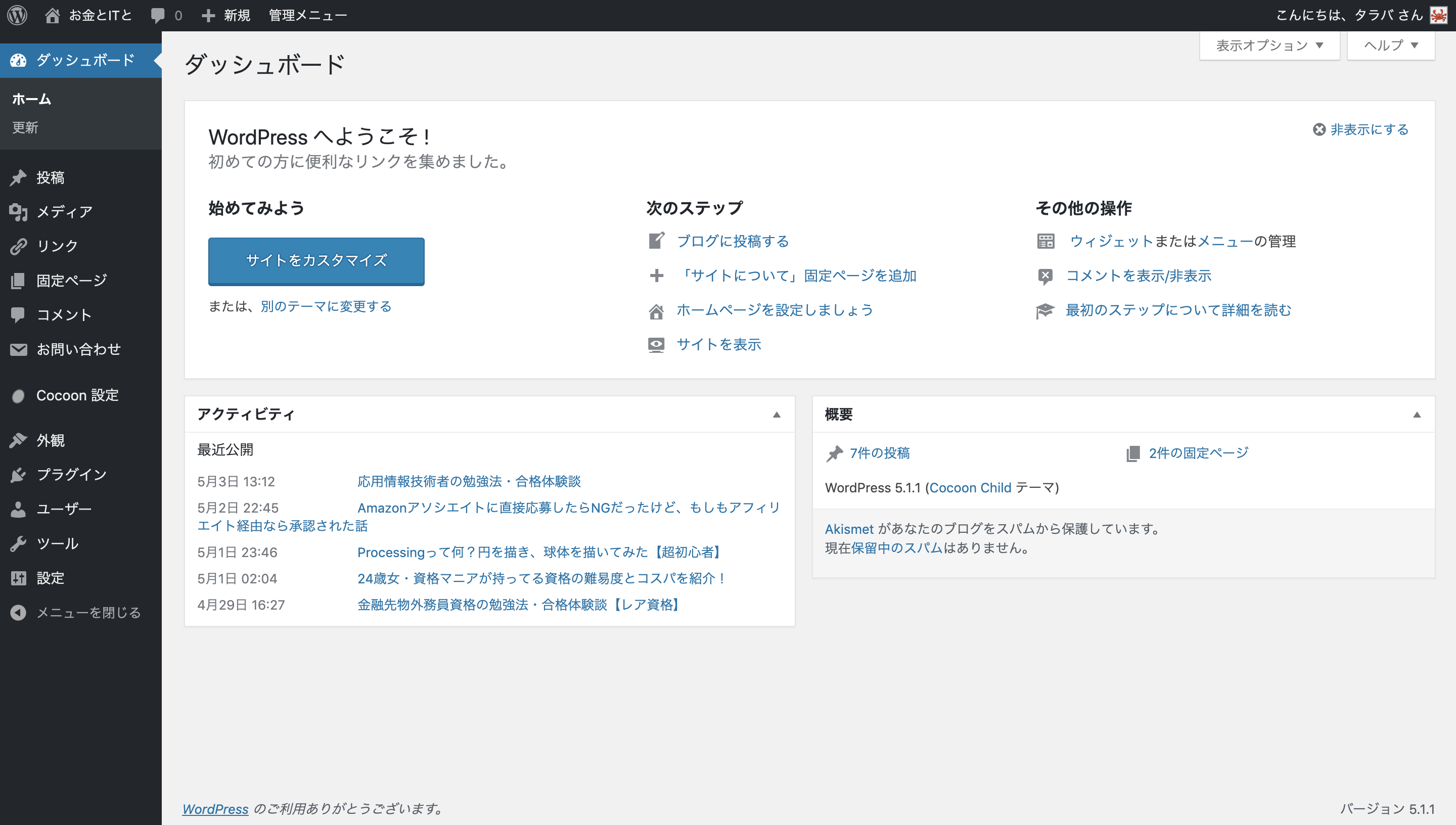2019年春、空前絶後の最強GWである10連休を前に、私は決意していました。
ブログを開設するぞ、と。
そんなに固く決意することでもないのですが(笑)
短期集中型の私は、まとまった時間のあるこの10連休でブログを開設して、ある程度運用を波に乗せたいと考えていました。
「マジモンのブログ初心者がはじめの一週間で何をやったか」ということを書いていきます。
ブログ開設から一週間でやったこと
1日目(4/27)
- Gmailで新しいメールアドレスを取得
- Xserverでサーバーを契約
- お名前.comで独自ドメインを取得
- WordPressを公開
- プラグインでcocoonのテーマを設定
- ココナラでアイコン用イラストを依頼
- 1つめの記事を公開
- アフィリエイトサイトに登録
2日目(4/28)
- SSL化
- 検索で出るようにサイトをGCSでインデックスに登録
- 2つめの記事を公開
- アイキャッチ画像をつくる
3日目(4/29)
- プライバシーポリシーをつくってフッターにリンク
- お問い合わせフォームをつくってフッターにリンク
- ファビコン設定
- 3つめの記事を公開
- サイトマップを登録
- パンくずリストを表示
- グーグルアドセンスに申請
4日目(4/30)
- 4つめの記事を公開
5日目(5/1)
- 5つめの記事を公開
6日目(5/2)
- 6つめの記事を公開
7日目(5/3)
- 7つめの記事を公開
気付き
振り返ってみて気付いたのですが、4〜7日目、記事を書くしかしてないですね。
つまり、ブログに必要なものは3日で準備できるということです。
あとは記事を書き続けるだけ。(そして、これが大変。。)

ここからは、
- サイトを公開する
- サイトの体裁を整える
- Google Adsenseに申請する
という3つの目標で区切って説明してきます。
サイトを公開するまで
Gmailで新しいメールアドレスを取得
今まで使っていたメアドを使うのでもよかったのですが、
リスタートというか、ここから始めるんだぞ!というか、新鮮な思いがしたくて
ブログ運営用のメールアドレスをつくりました。
Xserverでサーバーを契約
いろんな会社がありますが、以前お試しで契約していて使い勝手が多少わかるXserverを選びました。
1年間で16,200円。この投資に見合うだけの学びを得たいですね。
お名前.comで独自ドメインを取得
レンタルサーバー付きで独自ドメインが0円になるというキャンペーンがおすすめされており、それで契約しました。
でもXserverで既にサーバーを契約していたので、お名前.comのサーバーだけ解約しようと思いました。
しかし調べたところ、有料期間3ヶ月(計3,000円程度)が過ぎないと解約できないことがわかりました。
独自ドメインだけなら1,620円で契約できたのに、キャンペーンに飛びついたばかりに不要なサーバーがついてきて、お金も損をして、解約の手間もかかる。
ちゃんと調べてから契約するべきでした。トホホ…
WordPressを公開
一度ローカルでも環境構築して、MAMPを使ってWordPressを動かしてみました。
でもやっぱり公開しないとつまらない!
ということで、Xserverで当サイトを公開しました。
サイトの体裁を整える
プラグインでcocoonのテーマを設定
このサイトはcocoonという無料テーマを用いて作られています。
cocoonのメリットは、何より「メジャーなので、詰まることがあっても調べればいっぱい情報が出てくる」ことです。
カスタマイズしやすいし、使いやすいので気に入っております。
ココナラでアイコン用イラストを依頼
ココナラは、絵や翻訳やプログラミングといったサービスが”できる人”と”ほしい人”を仲介するサイトです。
ここでアイコン用のイラストを依頼しました。
500円でほんわか動物のイラストを書く、という主婦の方を見つけました。
「カニは動物に入りますか?」
という「バナナはおやつに入りますか?」みたいな怪文を送りつけた私にも丁寧に対応してくださり、
とってもかわいいカニさんのイラストを書いていただきました。
自分ではこんな絵は描けないし、誰でも使えるフリー素材というのも愛着がわきません。
十分に500円以上の価値があると思います。
.png)
自分のために書かれた絵には愛着がわく!
アフィリエイトサイトに登録
もしもアフィリエイトとA8.netに登録しました。
さらに、もしもアフィリエイト経由で楽天アフィリエイトとAmazonアソシエイトに提携申請し、登録できました。
グーグルアドセンスに申請する
「アドセンス 申請 必要なこと」とかで検索して引っかかったものは全部やりました。
それが以下です。
SSL化
サイトをSSL化して、データ通信を暗号化するのは、今やマストだと思います。
検索で出るようにサイトをGCSでインデックスに登録
作ったはいいものの、Googleで検索しても全然自分のサイトが出てこないことに悩んでいました。
関連ワードはおろか、サイト名とか記事名ドンピシャで検索しても出てこない。
どうなってるんだと。
調べたところ「Google Search Consoleでインデックス登録する」必要があるとのことでした。
GCSのアカウントをつくって記事をインデックス登録するようにリクエストしたら、Googleの検索結果に出てくるようになりました!
今は「新しく記事を書いたらすぐGCSで登録する」ことを習慣づけています。
アイキャッチ画像をつくる
Canvaというサイトを使ってアイキャッチ画像をつくっています。
素材はいらすとや、FLAT ICON DESIGN、落書きアイコン、unsplashを使っています。
プライバシーポリシーをつくってフッターにリンク
cocoonのテンプレートと、ネットで見つけた転載可能なプライバシーポリシーの文章を参考に、プライバシーポリシーの固定ページを作成しました。
フッターにリンクも貼っています。
お問い合わせフォームをつくってフッターにリンク
「Contact Form 7 」というプラグインを使い、お問い合わせフォームの固定ページを作成しました。
これもプライバシーポリシー同様、フッターにリンクを貼っています。
ファビコン設定
ファビコンとは、ブラウザのタブに表示されるアイコンのことです。

こういうやつです。アイコンと同じタラバガニにしました。
サイトマップを登録
「Google XML Sitemaps」というプラグインを使い、サイトマップを設定しました。
サイトマップ設定後、GCS側にも登録しました。
パンくずリストを表示
パンくずリストとは、記事のタイトルの上とかに表示されてるアレです。

赤枠で囲ったこういうものを「パンくずリスト」と言います。
cocoonの設定画面から、チェックを一個付けるだけで表示されました。
楽チン!cocoon最高!!
アドセンスに申請
そしてブログ開設から3日目の4/29、アドセンス申請しました。
5/4現在、まだ結果の連絡は来ていません。
やはり無謀な挑戦だったのか…?
感想
最初の方はとにかく楽しくて、寝ないでぶっ続けで作業していられましたが、
1週間経つと正直失速してきて、モチベーションは結構下がってます。
その中でも辛いのは、PV数が伸びないこと。
私以外誰もこのサイトを見ていません。(断言)
Google Analyticsで見るとこんな感じです。

自分の閲覧数は入れないようにしたいので除外IPを設定していますが、他のブラウザや端末から見るとカウントされます。
これらの数字は明らかに、サイトの確認のために私が見た分だけです…
でも!!!!!ここで挫けずに更新を続けられるかが勝負です。
サーバーなど初期投資もしてしまったので、がんばります!
そして1つ目の目標は「Google Adsenseの審査に合格すること」です。
(2019/5/29追記)
Google Adsenseに受かって初収益(まぐれ)を出したので、喜びの記事を書きました。